Cara menambahkan atau mengecualikan aplikasi di Exploit Protection Windows 10
Malware sering menggunakan eksploitasi untuk menginfeksi perangkat dan menyebar. Fitur Perlindungan Eksploitasi di Windows 10 menawarkan keamanan terhadap malware dengan menerapkan teknik mitigasi pada proses OS dan aplikasi individual. Jika Anda yakin tentang aplikasi yang Anda gunakan dan ingin menambahkan aplikasi sebagai pengecualian dari Exploit Protection of Windows Defender di Windows 10 , ikuti petunjuk di pos.
Tambahkan(Add) atau Kecualikan(Exclude) aplikasi di Perlindungan Eksploitasi(Exploit Protection)
Ada laporan dari pengguna yang mengalami kelambatan dalam kinerja game saat fitur diaktifkan. Windows mencatat bahwa beberapa teknologi mitigasi keamanan mungkin memiliki masalah kompatibilitas dengan beberapa aplikasi. Dengan demikian, Anda dapat menonaktifkan perlindungan untuk aplikasi tersebut.

Untuk menonaktifkan Perlindungan Eksploitasi(Exploit Protection) untuk aplikasi tertentu di Windows 10 :
- Buka Pengaturan(Settings)
- Klik Perbarui & Keamanan(Update & Security)
- Arahkan ke Keamanan Windows(Windows Security)
- Pilih Kontrol aplikasi & browser(App & browser control)
- Gulir ke bawah untuk menemukan tautan Pengaturan Perlindungan Eksploitasi(Exploit Protection Settings)
- Klik di atasnya.
Sekarang Anda harus menambahkan pengecualian ke Pengaturan Perlindungan Eksploitasi(Exploit Protection Settings)
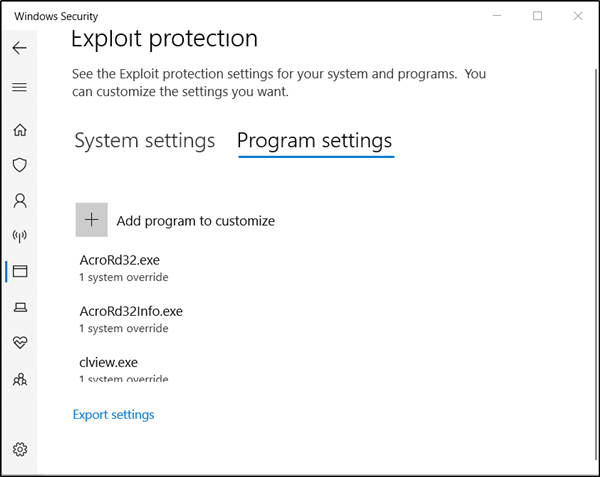
Beralih ke tab ' Pengaturan Program '. (Program Settings)Tab memungkinkan Anda memilih aplikasi yang ingin Anda terapkan mitigasi.
Jika aplikasi yang ingin Anda konfigurasi tidak terdaftar, pilih ' Tambahkan program untuk disesuaikan'(Add a program to customize’) , lalu pilih cara Anda ingin menambahkan aplikasi.

Anda akan mendapatkan dua pilihan-
- Tambahkan menurut nama program(Add by program name) – memungkinkan Anda menerapkan mitigasi ke setiap proses yang berjalan dengan nama itu. Namun, Anda harus menentukan file dengan ekstensinya. Selain itu, Anda dapat memasukkan jalur lengkap untuk membatasi mitigasi hanya pada aplikasi dengan nama tersebut di lokasi tersebut.
- Pilih jalur file yang tepat(Choose exact file path) – menggunakan jendela pemilih file Windows Explorer standar untuk menemukan dan memilih file yang Anda inginkan.
Dalam hal ini, kami menggunakan jendela pemetik file Windows Explorer standar , yaitu, opsi kedua untuk membuka file yang ingin kami tambahkan pengecualian.
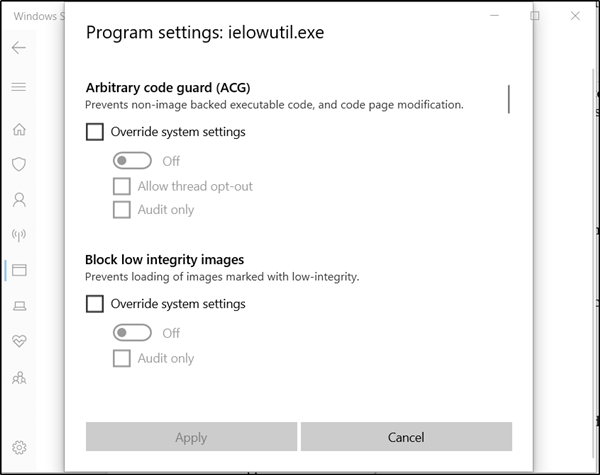
Setelah ditemukan dan dipilih, daftar panjang pengaturan akan terbuka. Di sini, Anda akan melihat daftar semua mitigasi yang dapat diterapkan. Misalnya, memilih ' Audit' akan menerapkan mitigasi dalam mode audit saja.
Untuk mengecualikan aplikasi dari Exploit Mitigation sepenuhnya, hapus centang pada kotak yang ditandai.
Ulangi prosedur untuk semua aplikasi yang ingin Anda kecualikan dari Exploit Mitigation .
Klik ' Terapkan(Apply) ' setelah Anda selesai mengatur konfigurasi Anda.
Perubahan yang dibuat akan mengharuskan Anda untuk memulai ulang file.
Jadi, tutup dan keluar dan mulai ulang file. Harap perhatikan juga bahwa Anda memerlukan hak admin untuk membuat perubahan yang diinginkan.
Semoga Anda menemukan petunjuk yang mudah dimengerti.(Hope you find the instructions easy to understand.)
Related posts
Cara Bersihkan Windows Defender Protection History di Windows 10
Apa itu Firewall and Network Protection di Windows 10 dan bagaimana menyembunyikan bagian ini
Mencegah pengguna memodifikasi Exploit Protection di Windows Security
Apa itu Control Flow Guard di Windows 10 - Cara menghidupkan atau mematikannya
Cara Memperbarui Windows Defender Secara Manual di Windows 10
PicsArt menawarkan Custom Stickers & Exclusive 3D Editing pada Windows 10
Windows Defender vs. Security Essentials vs Safety Scanner
Cara Mengaktifkan atau Menonaktifkan USB Write Protection pada Windows 10
Cara Menegakkan Google SafeSearch di Microsoft Edge di Windows 10
Cara Mematikan Windows Defender
Hide Toolbars option di Taskbar Context Menu di Windows 10
Apa itu App & Browser Control di Windows 10 dan bagaimana menyembunyikannya
Watch TV digital dan mendengarkan Radio pada Windows 10 dengan ProgDVB
New Fitur di Windows 10 version 20H2 October 2020 Update
Firewall Terbaik Untuk Windows 10 Yang Bukan Windows Defender
Convert EPUB ke MOBI - Alat konverter gratis untuk Windows 10
Create Notes sederhana dengan PeperNote untuk Windows 10
Cara Menggunakan Network Sniffer Tool PktMon.exe di Windows 10
Cara Mengatur Jadwal Pemindaian Anda Sendiri Untuk Antivirus Windows Defender
Peluncuran file dengan mudah dengan myLauncher untuk Windows 10 komputer
